ZumoDrive-給你2GB免費網路硬碟
這個類似Dropbox的網路硬碟,
只要你註冊會員後就有1GB免費空間,
依照指示完成任務後,又會再給你多1GB(一個任務256MB)!
邀請好友加入,最高可以再加5GB!
本文共有兩個部分
- 如何註冊ZumoDrive?
- 如何增加ZumoDrive的容量?
ZumoDrive官網:https://www.zumodrive.com/
申請網址:點我
要怎麼註冊呢?
首先來到ZumoDrive,
如果你的網頁預設不是繁體中文,在網頁底部變更它
開始摟!按一下[現在就獲取 ZumoDrive]這個連結
再來瀏覽器應該會開始自動下載。
當然要按儲存摟:)
等一下下就好了~
下載好後就點兩下,開始安裝!
按下[Agree]
按[Install]
安裝完了~按[Finish]
之後你的桌面會得到一個捷徑,可以直接上傳。
過不久後會自動跳出這個視窗,如果你沒有帳號的話按一下[否,我要註冊。]
填入自己的資料...
等候登入中....
它要你選取資料夾跟ZumoDrive連接,此步可先略過
再來要選擇方案,當然是選[免費方案]阿...
一切都設定完成啦!
12

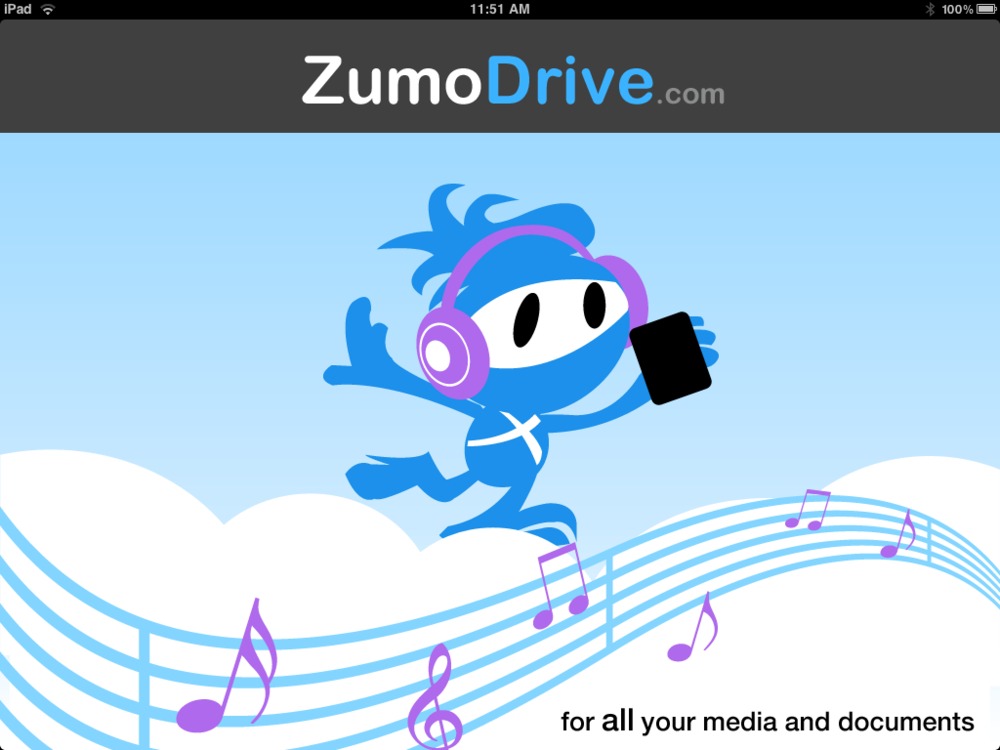
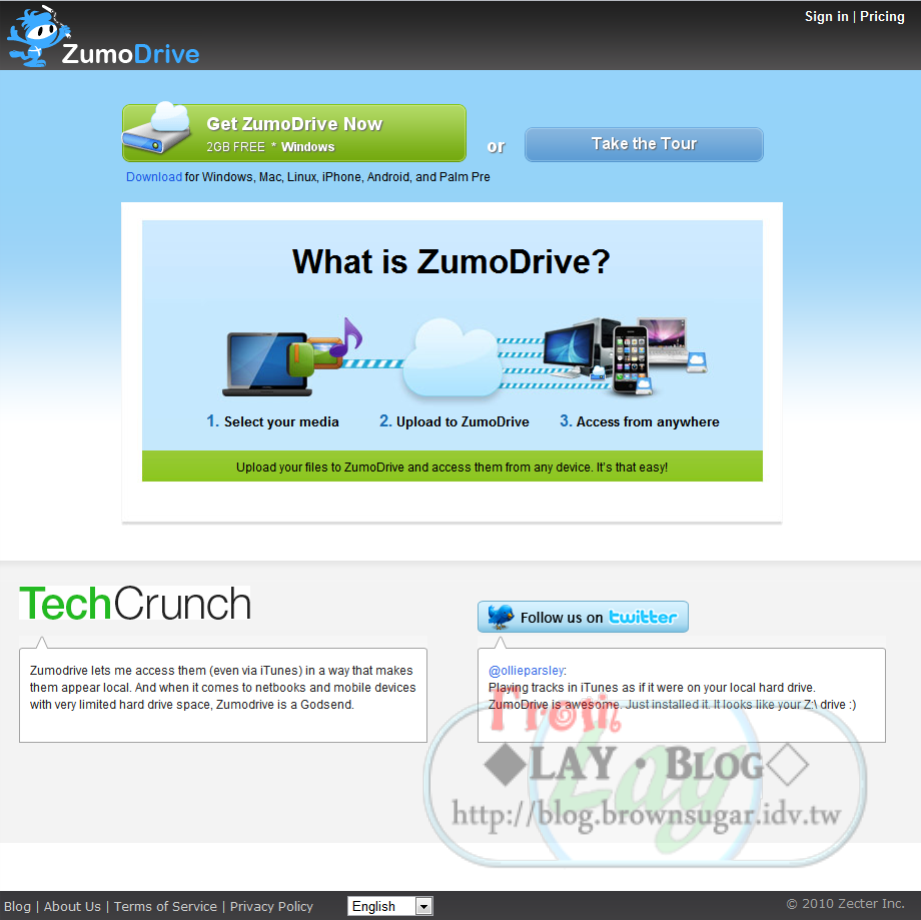
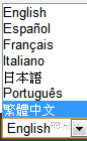
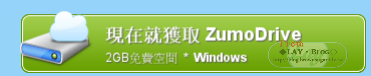
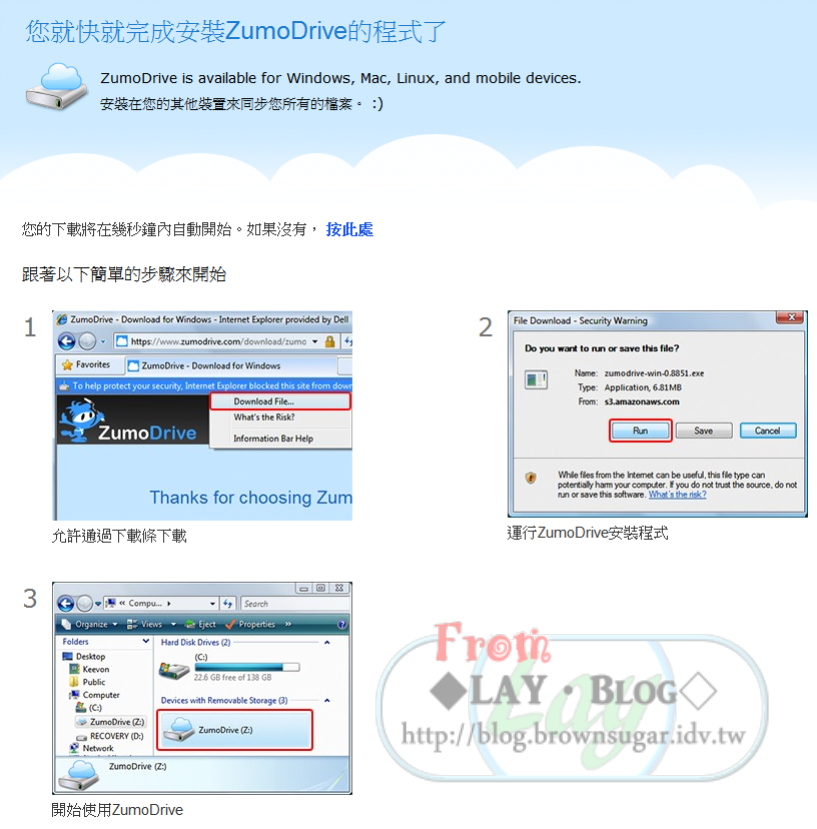
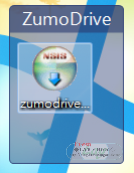
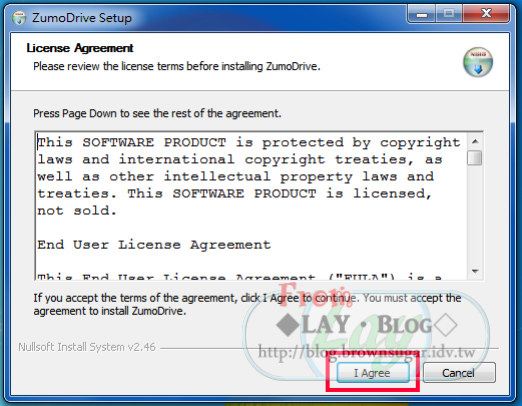
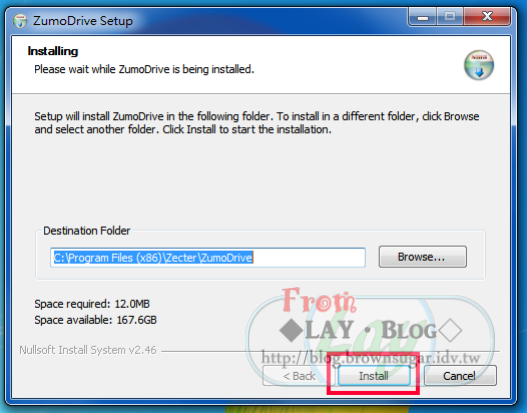
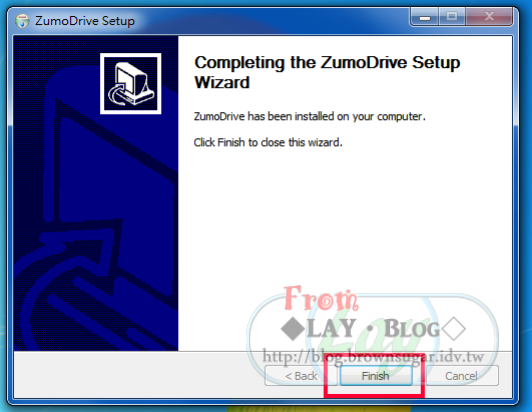
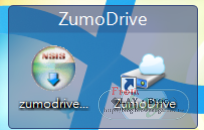
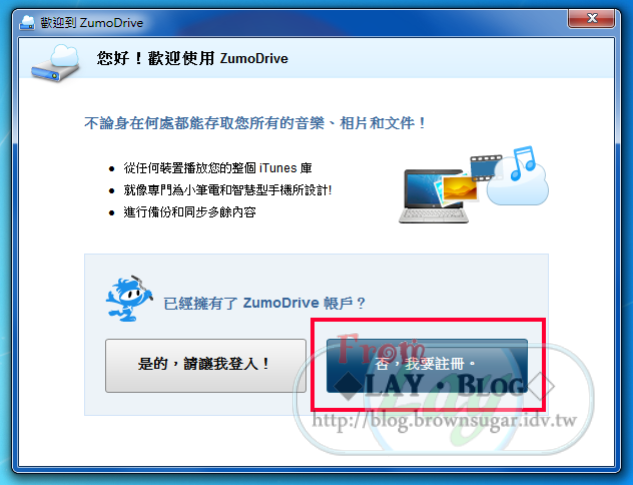
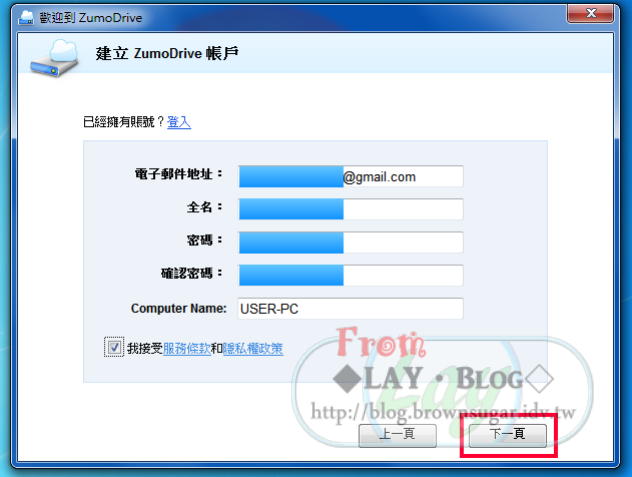

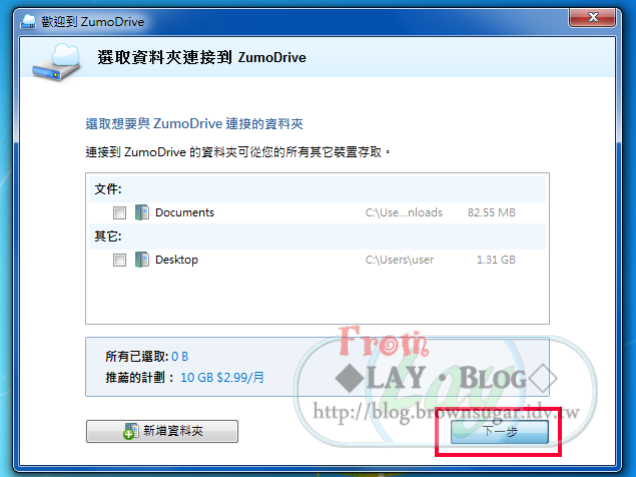
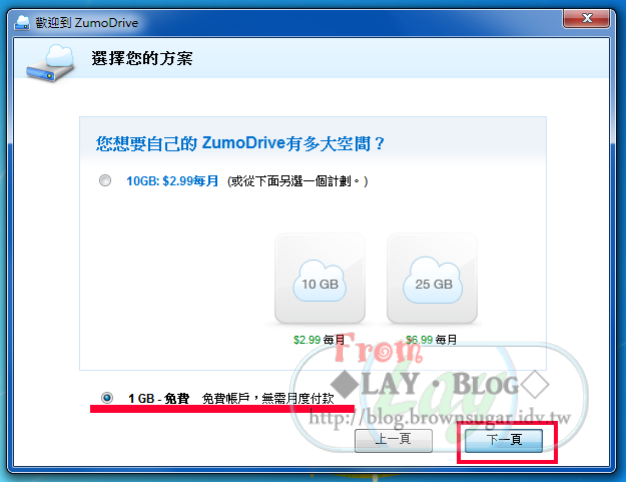

![[Chrome外掛]Untiny - 輕鬆還原短網址 [Chrome外掛]Untiny - 輕鬆還原短網址](https://blog.brownsugar.tw/wp-content/uploads/2016/02/chrome-untiny-plugin.jpg)
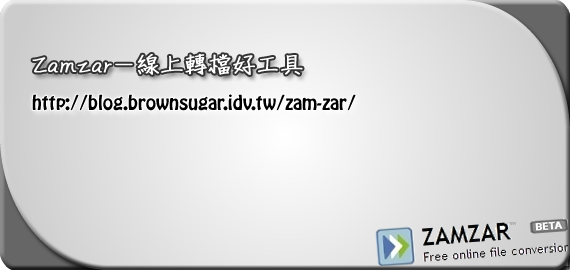
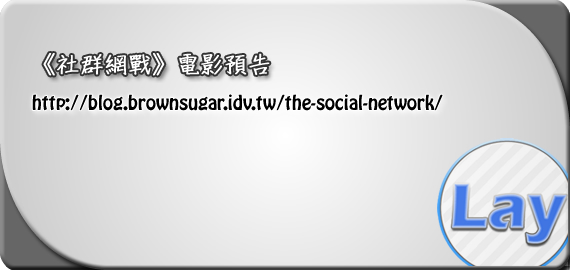

![[教學] 免用手機 APP!直接使用電腦在 Facebook 放送直播! [教學] 免用手機 APP!直接使用電腦在 Facebook 放送直播!](https://blog.brownsugar.tw/wp-content/uploads/2016/05/96bd173f053640302c1ae7e4b85de3dd_facebook-live-helper.png)
Ming Tsay
邀請我吧~我是 mt@aa.am
我想問妳桌面上那個灰色方塊是怎麼弄的?
看起來像是群組耶~
我也是一樣用 Windows 7 作業系統
那還有那個個人資訊的部份
妳是用漸層嗎?
是事先做好的圖片直接蓋上去還是…?
brownsugar
@Ming Tsay
1)桌面部分請參考 http://steachs.com/archives/1656
2)漸層昰用PhotoImpact弄的
柏
LAY用了LowYA....
brownsugar
@柏
昰阿~很好看齁:D
Ming Tsay
@brownsugar:
是跟昰有什麼差別= =
話說我沒有 PhotoImpact
brownsugar
@Ming Tsay:
是跟昰沒有差吧...
應該是我打錯:P
Ming Tsay
@brownsugar:
桌面我弄好了耶~(高興
那個邀請我收到了唷!
希望你的空間有變大(笑~
brownsugar
@Ming Tsay:
有欸有欸~
加大了256欸:D
感謝你喔:))